Se hai dimenticato anche la password del tuo file zip, questo articolo è per te. In questo articolo, abbiamo parlato di alcuni dei problemi significativi che le persone si trovano ad affrontare al giorno d’oggi per decomprimere il file zip protetto da password. Qui abbiamo parlato di alcuni degli argomenti critici elencati di seguito:
Come funzionano i file Zip
Quasi tutti sanno come funziona la cartella in Windows, quello che devi fare è semplicemente rilasciare tutti i tuoi file nella singola cartella. Ora puoi trasportare la cartella insieme a tutti i tuoi contenuti in qualsiasi punto del tuo computer, oppure puoi anche copiare quella cartella su altri dischi rigidi.
Bene, se parliamo dei file zip, funzionano anche in modo simile, ma potresti aver notato che quando si rilasciano i file in una “cartella” (File Zip), la dimensione del file zip viene compressa per ridurre lo spazio di archiviazione utilizzato.
Vantaggi di Zippare sulla cartella
Pensa a una cartella con 20 file in essa contenuti e vuoi inviare quella cartella a qualcuno, è possibile? In realtà no!! Non è possibile inviare la Cartella contenente 20 file. Devi portare tutti quei 20 file singolarmente. Ecco dove i file Zip batte la cartella se si comprimono i 20 file in un unico archivio Zip la dimensione di tale Zip sarà compresso e si può anche trasmettere attraverso internet facilmente via e-mail pure. Inoltre, è possibile crittografare il file Zip che è uno dei vantaggi più essenziali del file zip su cartelle regolari.
Come aprire i file zip crittografati
- Se stai cercando di estrarre il file zip protetto da password in WinRAR, ti verrà chiesto di inserire la password corretta mentre fai clic sul pulsante OK nel “Percorso di estrazione e opzione”. Si aprirà solo quando si immette la password corretta e quindi è possibile estrarre con successo il file Zip.
- Se si sta tentando di estrarre zip protetto da password in un WinZip, e una volta che si fa clic sul pulsante Apri, vi verrà chiesto di inserire la password di quel file Zip se il file è protetto da password. Fino a quando e a meno che non si immette la password giusta, non è possibile aprire/decifrare o estrarre il file Zip in WinZip.

- Se stai cercando di estrarre zip protetto da password nel 7-Zip, devi solo inserire la password una volta visualizzata la finestra di estrazione 7-Zip sullo schermo. Dopo aver inserito la password, fare clic sul pulsante OK o aprire un file compresso per aprire o estrarre il file.

Come aprire i file zip crittografati senza password
Per decomprimere il file zip protetto da password è necessario disporre di uno strumento, senza di esso, non è possibile aprire o decomprimere il file zip protetto da password. Lo strumento di cui stiamo discutendo si chiama John lo Squartatore.
Segui i passaggi sottostanti che ti porteranno a un tuo file zip protetto da password.
**Nota: Questo tutorial è applicabile quando si estrae il file scaricato sul desktop.
Passo 1-Scarica lo strumento scarica John lo Squartatore. È possibile scaricarlo per il link indicato di seguito:
https://www.openwall.com/john/
Passo 2 – Il file scaricato sarà in formato zip, ed è necessario estrarre il file.
Passo 3 – Una volta estratto il file zip (John the Ripper), sarà in formato cartella.
Passo 4-Apri la cartella e vedrai la cartella “Esegui” al suo interno.
Passo 5-Copiare il file zip protetto da password decompresso nella cartella “Esegui”.
Passo 6-Ora, è necessario aprire il prompt dei comandi dal “Pulsante Start”.
Passo 7-Tipo: cd desktop
Tipo: cd john180j1w
Tipo: cd run
Passo 8-Tipo: zip2john.exe > hash.txt
* * nota: non c’è nel comando.
Passo 9-Tipo: John.exe hash.txt
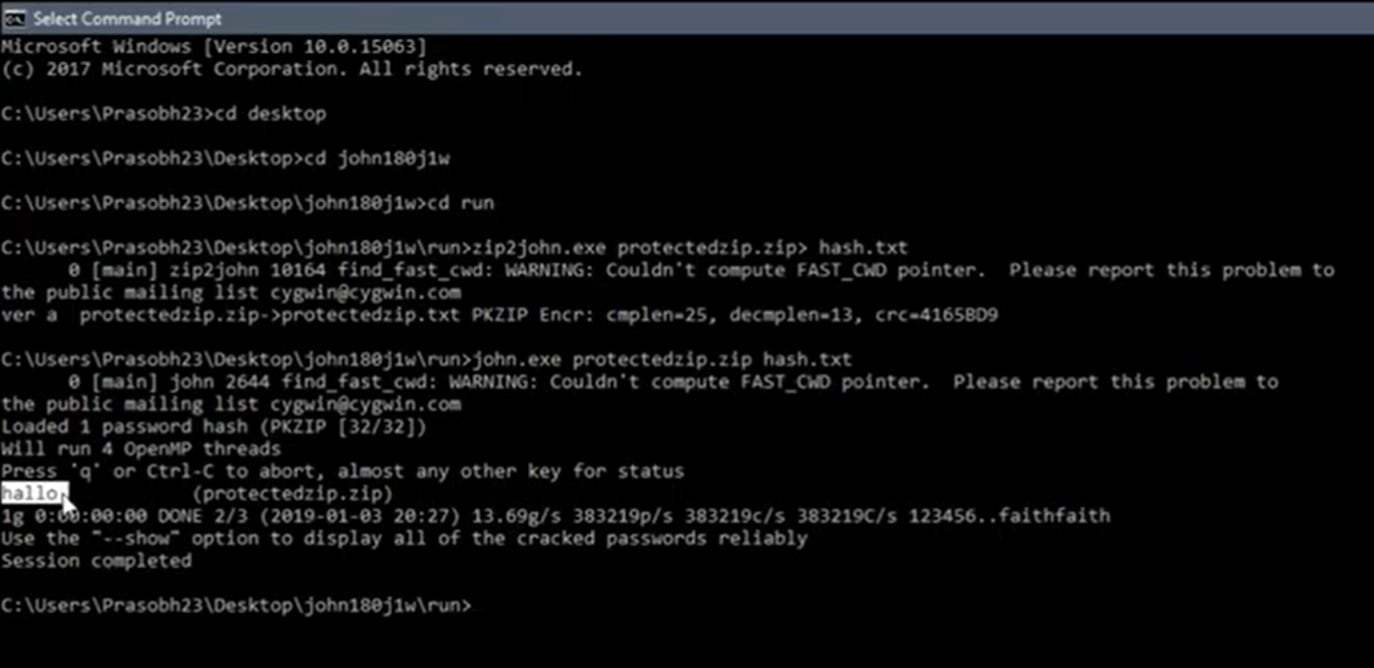
La password verrà mostrata davanti al nome del file.
Altri articoli correlati:
Suggerimento bonus: Come riparare il file ZIP danneggiato
Quando si tratta del miglior strumento di riparazione file per riparare file ZIP, allora il Toolkit di riparazione file Stellar si presenta come la soluzione più affidabile ed efficiente. È possibile utilizzare questo strumento per riparare e recuperare i file ZIP, riparare i file corrotti MS PowerPoint, documenti MS Word, e anche le cartelle di lavoro MS Excel. Pensate a questo come il vostro one-stop corrotto-negozio di riparazione di file. Con tutte quelle caratteristiche versatili-hai anche una garanzia di rimborso di 30 giorni. Nel caso in cui lo strumento non fornisca i risultati desiderati, puoi facilmente recuperare tutti i tuoi soldi!

- Consente di riparare quattro diversi tipi di file e cioè, Word, Excel, PowerPoint e Zip.
- Estremamente facile da usare ed è progettato in modo tale che chiunque può usarlo per riparare i file danneggiati.
- Offre molte opzioni di ricerca eccellenti per trovare i file danneggiati in un istante.
- Fornisce una straordinaria funzione di anteprima che permette di vedere il contenuto del file da riparare.
- In grado di recuperare tutti i dati contenuti nel file danneggiato.
Scarica Stellar File Repair Tool sul tuo PC, avvialo e con l’opzione Repair ZIP File inizia il processo di riparazione.

Passo 1 Selezionare i file ZIP corrotti dal disco locale e la ricerca.
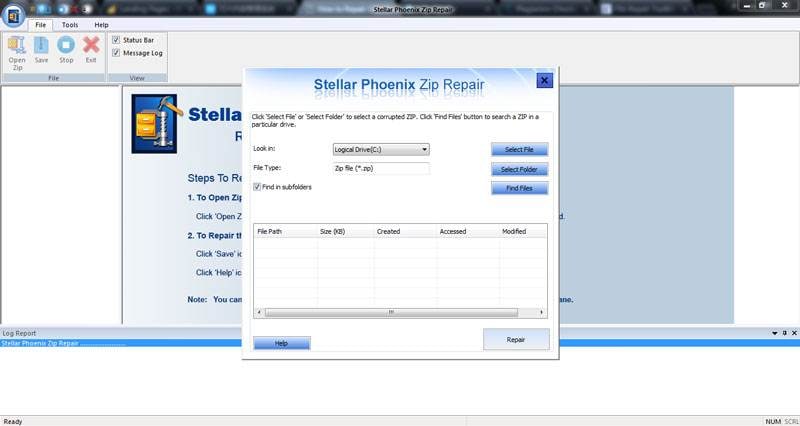
Passo 2 Tutti gli elenchi di file ZIP corrotti nella sezione risultato, e fare clic sul pulsante di riparazione.
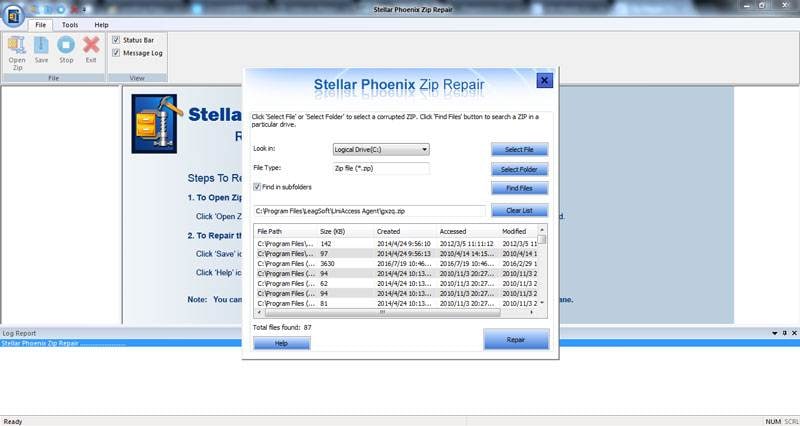
Passo 3 Dopo la riparazione processo finito, visualizzare in anteprima il file ZIP riparato
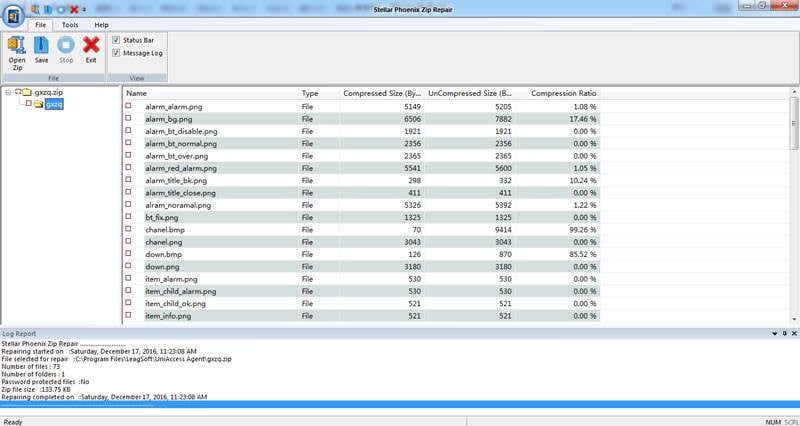
Passo 4 Salvare il file ZIP protetto da password estratto toa posizione desiderata.
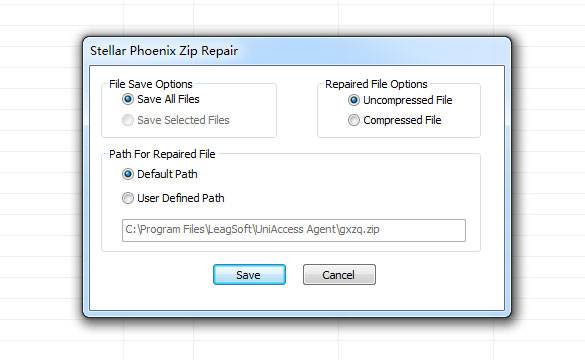
La Linea di Fondo
In questo articolo abbiamo parlato di un sacco di domande cruciali che le persone sono di fronte al giorno d’oggi, abbiamo parlato di come decomprimere file zip protetto da password, come aprire un file zip protetto da password e come file zip lavora. Se hai dimenticato la password del tuo file zip, non preoccuparti, in questo articolo ti abbiamo dato il tutorial passo passo attraverso il quale saprai come aprire il file zip protetto da password.